1、下载Nmap安装程序。 可以从开发者的网站上免费找到。 强烈建议您直接从开发人员下载,以避免任何潜在的病毒或伪造文件。 下载Nmap安装程序包括Zenmap,它是Nmap的图形界面,它使新手可以轻松进行扫描而无需学习命令行。

2、安装Nmap。 下载完成后,运行安装程序。 系统将询问您要安装哪些组件。 为了充分利用Nmap,请对所有这些进行检查。 Nmap不会安装任何广告软件或间谍软件。

3、运行“ Nmap – Zenmap” GUI程序。 如果在安装过程中将默认设置保留为默认值,则应该能够在桌面上看到其图标。 如果没有,请查看“开始”菜单。 打开Zenmap将启动程序。

4、输入要扫描的目标。 Zenmap程序使扫描过程相当简单。 运行扫描的第一步是选择目标。 您可以输入域(example.com),IP地址(127.0.0.1),网络(192.168.1.0/24)或它们的组合。
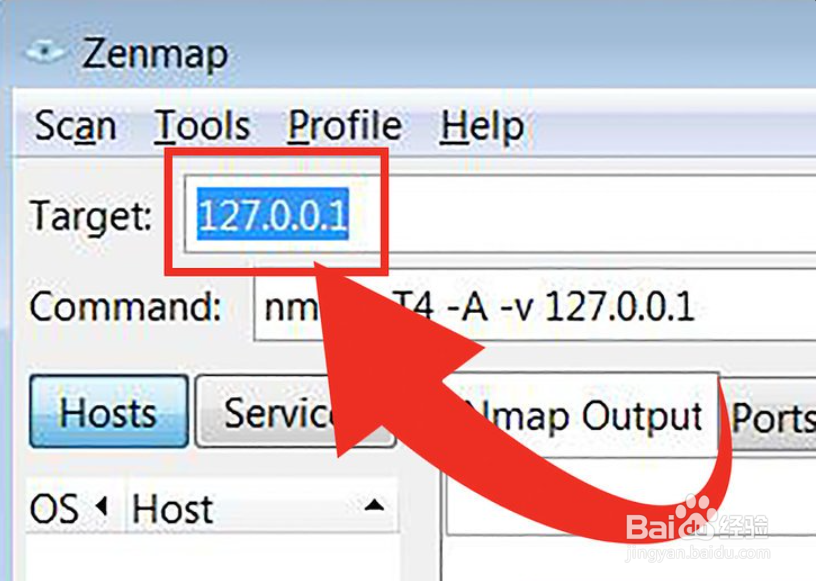
5、选择您的个人资料。 配置文件是修改器的预设分组,可更改扫描的内容。 配置文件使您可以快速选择不同类型的扫描,而不必在命令行中输入修饰符。 选择最适合您需求的配置文件

6、单击扫描开始扫描。 扫描的活动结果将显示在“ Nmap输出”选项卡中。 扫描所需的时间取决于您选择的扫描配置文件,到目标的物理距离以及目标的网络配置。
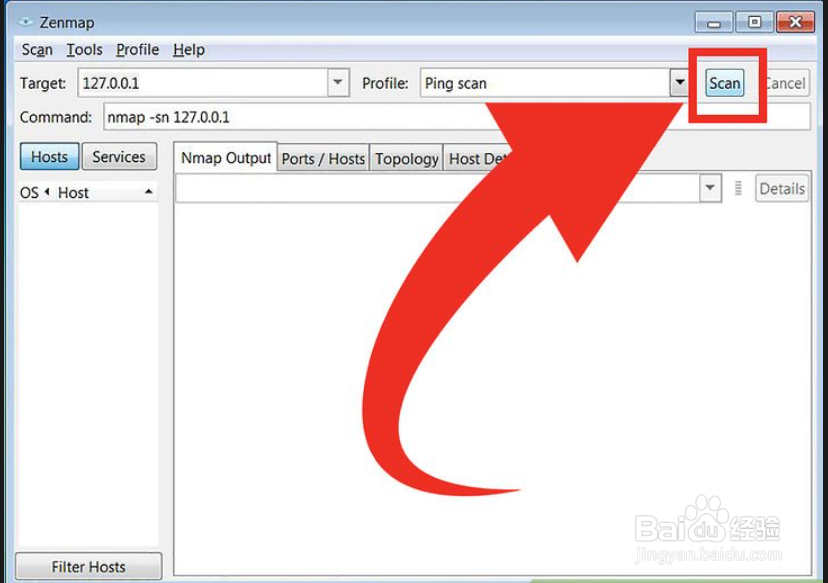
7、阅读您的结果。 扫描完成后,您会在“ Nmap输出”标签的底部看到“ Nmap完成”消息。 现在,您可以根据执行的扫描类型检查结果。 所有结果都将列在“ Nmap输出”主选项卡中,但是您可以使用其他选项卡更好地查看特定数据。

